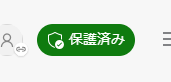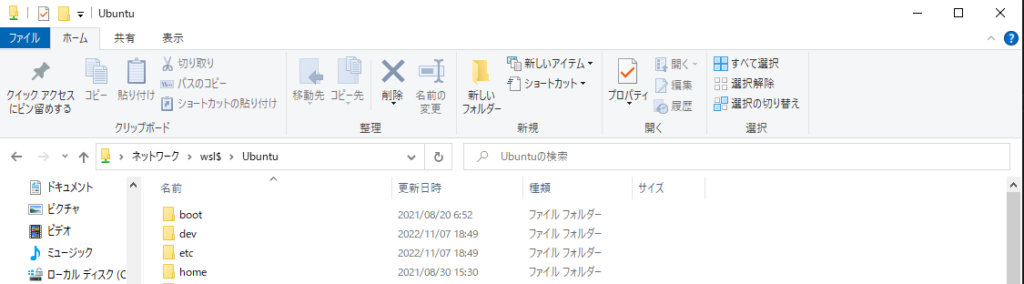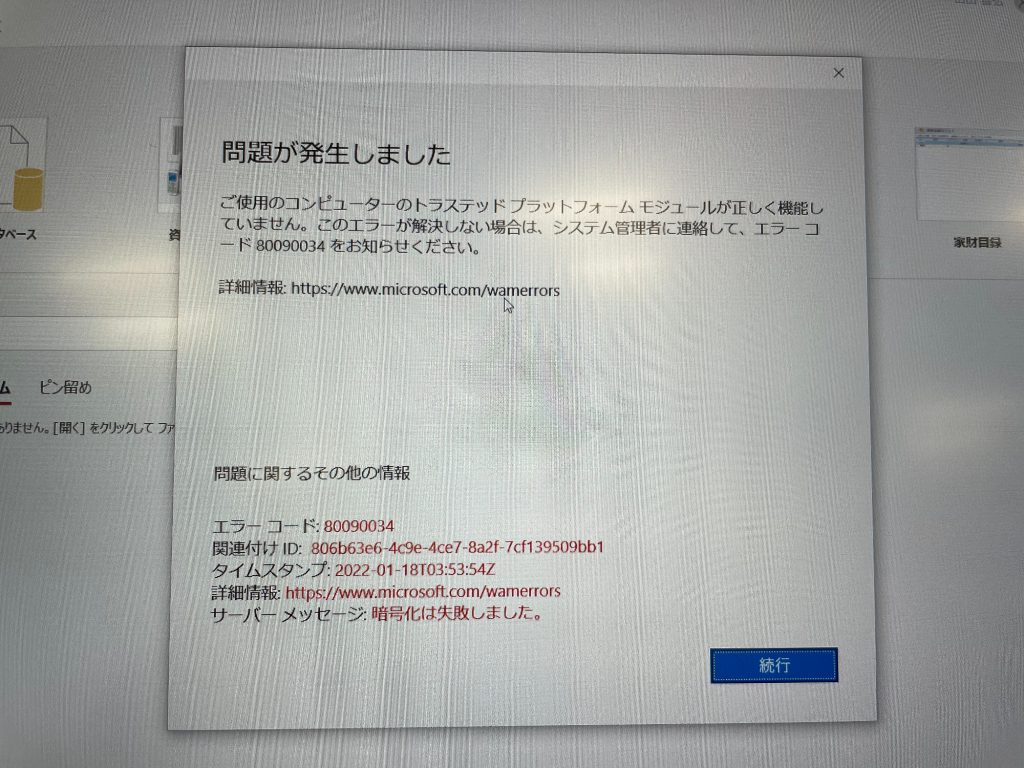Microsoftの公式サンプルのソースコードであっても、信じてはいけないという話。サンプルコードを使うと、Windowsのメモリ不足を引き起こすかもしれないという。
Windowsのメモリ不足、公式サンプルコードのコピーだけで発生する可能性 https://news.mynavi.jp/techplus/article/20250526-3333822/
多くの場合、メモリ不足は無限にメモリを消費するプログラムのバグが原因で引き起こされる。今回の例もプログラムのバグを原因とするが、公式のサンプルコードをコピーしただけで発生するという。
かなり無理に近いけれど、公式サンプルをコピペして使う場合でも、その設定内容や何を行っているのか、を理解した上(理解しょうとした上)で使わないといけないわけだ。昔は、そういうのを信じるな、と言われたものだが。公式のサンプルコードくらいは信用したかった。今後は、生成AIが生成したコードがそれにあたるのだろう。その場合は、別の複数のAIにチェックさせて、合議する感じだろうか。もしくは人でチェックか。どちらにしても、最終的には、採用した(そのコードを使った)人の責任なわけだ。